现在很多企业都在使用钉钉,但是我们发现里面的头像都不好看,那么,钉钉电脑版如何改头像呢?接下来,小编就为大家带来。
经过小编亲测,钉钉电脑版客户端无法修改、设置头像,需要使用手机钉钉客户端进行修改。小编为大家带来手机版修改头像的教程。
1、打开你的钉钉,在右上角点开你头像的地方进入你的个人中心。
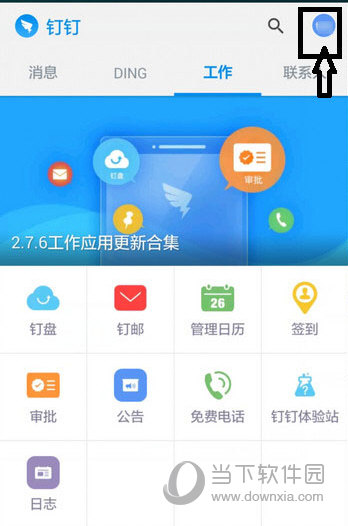
2、进入你的个人中心后,在中央点击你的大头像,就进入我的资料中。
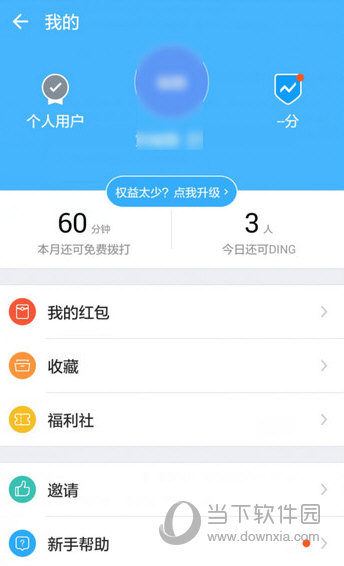
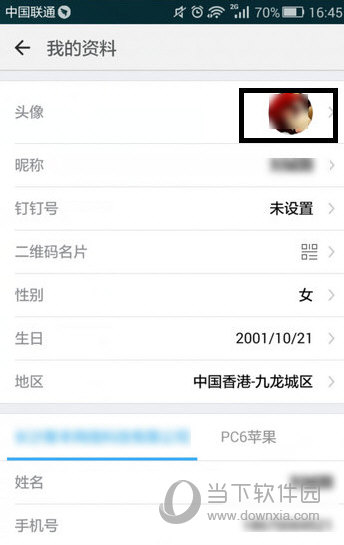
3、点击头像修改就可以啦。
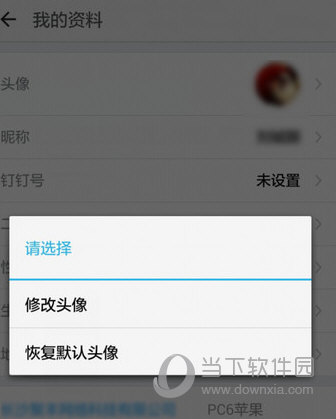
上文就是小编为您带来的钉钉电脑版怎么改头像 了,你学会了吗?若还有疑问请多多关注游戏爱好者!
钉钉相关攻略推荐:
钉钉电脑版怎么设置条件审批?设置条件审批流程图文一览
钉钉电脑版怎样发调休申请?调休申请流程一览
钉钉电脑版怎么新建共享文件?创建共享文件流程介绍
